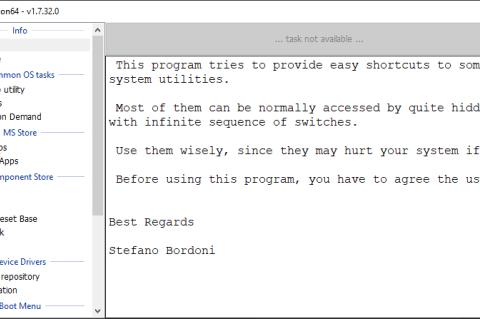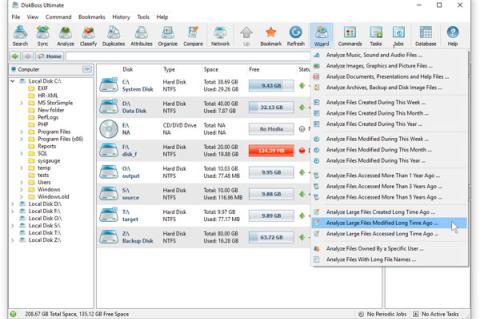Lesezeit
1 Minute
Autovervollständigen-Liste unter Outlook verwalten
Die Autovervollständigen-Liste erfreut sich in Outlook großer Beliebtheit und wurde bis Outlook 2007 in der NK2-Datei abgelegt. Diese hat immer den Namen des Profils, wodurch das Kopieren zwischen Profilen und PCs einfach möglich war. Nachteilig war, dass jeder Client seine eigene Liste hatte. Seit Outlook 2010 hat sich das Verfahren etwas verändert. Unser Tipp zeigt, was es nun zu beachten gilt.
Bis Outlook 2007 war die Autovervollständigen-Liste in der NK2-Datei unter "%APPDATA% \ Microsoft \ Outlook" zu finden. Seit Outlook 2010 wird die Liste direkt im Outlook-Profil im Ordner "Vorgeschlagene Kontakte" gespeichert. Infolgedessen greift jeder Outlook-Client auf die gleichen Daten zu. NK2-Dateien werden bei Office-Updates automatisch in die "Vorgeschlagenen Kontakte" übernommen.
Sollten Sie nachträglich eine NK2-Datei importieren müssen, gehen Sie wie folgt vor: Legen Sie die NK2-Datei zunächst im App-Verzeichnis von Outlook mit dem Namen des Outlook-Profils ab. Im nächsten Schritt starten Sie Outlook mit der Erweiterung "/importNK2". Danach finden Sie die Einträge in den "Vorgeschlagene Kontakte". Bis auf Outlook 2007 liegt die Limitierung bei 1000 Einträgen in der Autovervollständigen-Liste. Bei Outlook 2007 gilt die Ausnahme von 2000 Einträgen.
Anpassen können Sie die Werte durch den DWORD-Wert "MaxNicknames", den Sie unter dem Schlüssel "HKEY_ CURRENT_ USER \ Software \ Microsoft \ Office \ XX.0 \ Outlook \ AutoNameCheck" anlegen. Ersetzen Sie den Eintrag "XX" durch Ihre Office-Version. Tragen Sie bei Problemen mit der Anzahl einen größeren dezimalen Wert ein und achten Sie bei der Vergrößerung auf die Performance von Outlook. Microsoft empfiehlt, die Liste zu bereinigen statt die Werte zu vergrößern. Um die Einträge zu entfernen, müssen Sie bis Outlook 2007 die NK2-Datei löschen. In Outlook ab Version 2010 reicht es, Outlook mit der Option "/CleanAutoCompleteCache" zu starten.
Christian Schulenburg/ln/jm
Sollten Sie nachträglich eine NK2-Datei importieren müssen, gehen Sie wie folgt vor: Legen Sie die NK2-Datei zunächst im App-Verzeichnis von Outlook mit dem Namen des Outlook-Profils ab. Im nächsten Schritt starten Sie Outlook mit der Erweiterung "/importNK2". Danach finden Sie die Einträge in den "Vorgeschlagene Kontakte". Bis auf Outlook 2007 liegt die Limitierung bei 1000 Einträgen in der Autovervollständigen-Liste. Bei Outlook 2007 gilt die Ausnahme von 2000 Einträgen.
Anpassen können Sie die Werte durch den DWORD-Wert "MaxNicknames", den Sie unter dem Schlüssel "HKEY_ CURRENT_ USER \ Software \ Microsoft \ Office \ XX.0 \ Outlook \ AutoNameCheck" anlegen. Ersetzen Sie den Eintrag "XX" durch Ihre Office-Version. Tragen Sie bei Problemen mit der Anzahl einen größeren dezimalen Wert ein und achten Sie bei der Vergrößerung auf die Performance von Outlook. Microsoft empfiehlt, die Liste zu bereinigen statt die Werte zu vergrößern. Um die Einträge zu entfernen, müssen Sie bis Outlook 2007 die NK2-Datei löschen. In Outlook ab Version 2010 reicht es, Outlook mit der Option "/CleanAutoCompleteCache" zu starten.
Christian Schulenburg/ln/jm